Cum să editați o postare WordPress
Publicat: 2022-09-22Presupunând că doriți un ghid pas cu pas: 1. Conectați-vă la site-ul dvs. WordPress . Dacă nu sunteți sigur de datele dvs. de conectare, consultați gazda sau administratorul site-ului. 2. După ce v-ați autentificat, veți fi dus la Tabloul de bord. De aici, treceți mouse-ul peste cuvântul „Postări” din meniul din stânga. Va apărea un meniu derulant. 3. Faceți clic pe „Toate postările”. Aceasta vă va duce la o pagină care listează toate postările de pe site-ul dvs. 4. Găsiți postarea pe care doriți să o editați și faceți clic pe titlu. Acest lucru vă va duce la editorul pentru respectiva postare. 5. Faceți modificările pe care doriți să le faceți. 6. După ce ați terminat, faceți clic pe butonul „Actualizare” pentru a salva modificările.
Puteți edita o postare publicată în WordPress la fel de ușor ca și o bucată de hârtie. Puteți edita un cuvânt sau schimba o imagine în orice moment și din orice locație. Câmpul de căutare din partea de sus a paginii poate fi folosit pentru a căuta anumite postări de blog. Pe lângă clasarea postărilor după lizibilitate, puteți folosi Yoast pentru a enumera postările în funcție de calitatea lor. Când titlul unei postări de blog este folosit ca etichetă de titlu, este esențial pentru SEO. Postările de blog WordPress pot include o imagine în unul din două moduri. Aceste imagini pot fi folosite ca imagine prezentată sau plasate în text.
Este posibil să le schimbați, dar trebuie să aveți atât dimensiuni, cât și imagini comprimate pentru ca acestea să apară corect pe web. Pentru a adăuga text la o postare de blog, utilizați o fotografie. Un bloc de imagini va apărea în același timp cu paragrafele. Când faceți clic pe butonul ÎNLOCUIRE, puteți fie să selectați, fie să încărcați o nouă imagine. Când o postare pe blog este publicată, aceasta ar trebui schimbată. Data publicată este utilizată în hărțile site-urilor și în rezultatele căutării, așa că păstrați-o la zi.
De ce nu îmi pot edita pagina de postări cu Elementor?
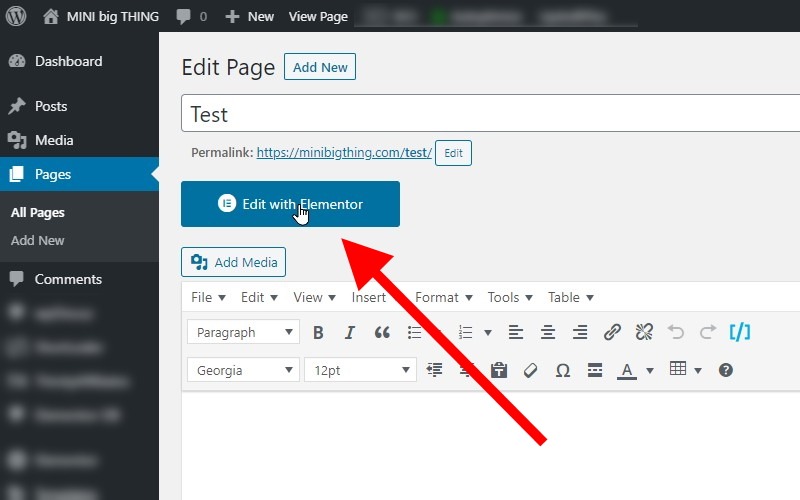 Credit: minibigthing.com
Credit: minibigthing.comDacă doriți să utilizați elementor, lăsați setarea „cele mai recente postări” în setările dvs. Dacă aveți elementor, puteți crea, de asemenea, un șablon personalizat pentru arhivele de postare, care vă va permite să utilizați elementor pentru a edita pagina.
Un blog este o caracteristică semnificativă a aproape oricărui site web. Capacitatea de a afișa cele mai recente actualizări, de a exprima gânduri și de a face accesibil alt conținut este una dintre caracteristicile sale. Postările unui blog sunt de obicei sortate în categorii și etichete înainte de a fi organizate în conținutul în sine. Blogul tău va arăta diferit în funcție de tema pe care o folosești pe site-ul tău WordPress . Conținutul de pe paginile principale ale site-ului WordPress va fi același. Pagina principală, pagina Despre, pagina Servicii și pagina Contact sunt doar câteva dintre paginile acestui site. Vei observa că postările de pe blog de pe site-ul tău web vor evolua destul de mult. Folosind widget-urile de distribuire socială de la Elementor, utilizatorii dvs. pot partaja postările dvs. pe rețelele de socializare, cum ar fi Facebook, Twitter, Linked In și Pinterest.
Eliminați pagina pentru a edita blogul
Eliminați pagina blogului din blocul Setări și apoi salvați modificările pe care le-ați făcut.
Cum să editați pagina de blog în WordPress
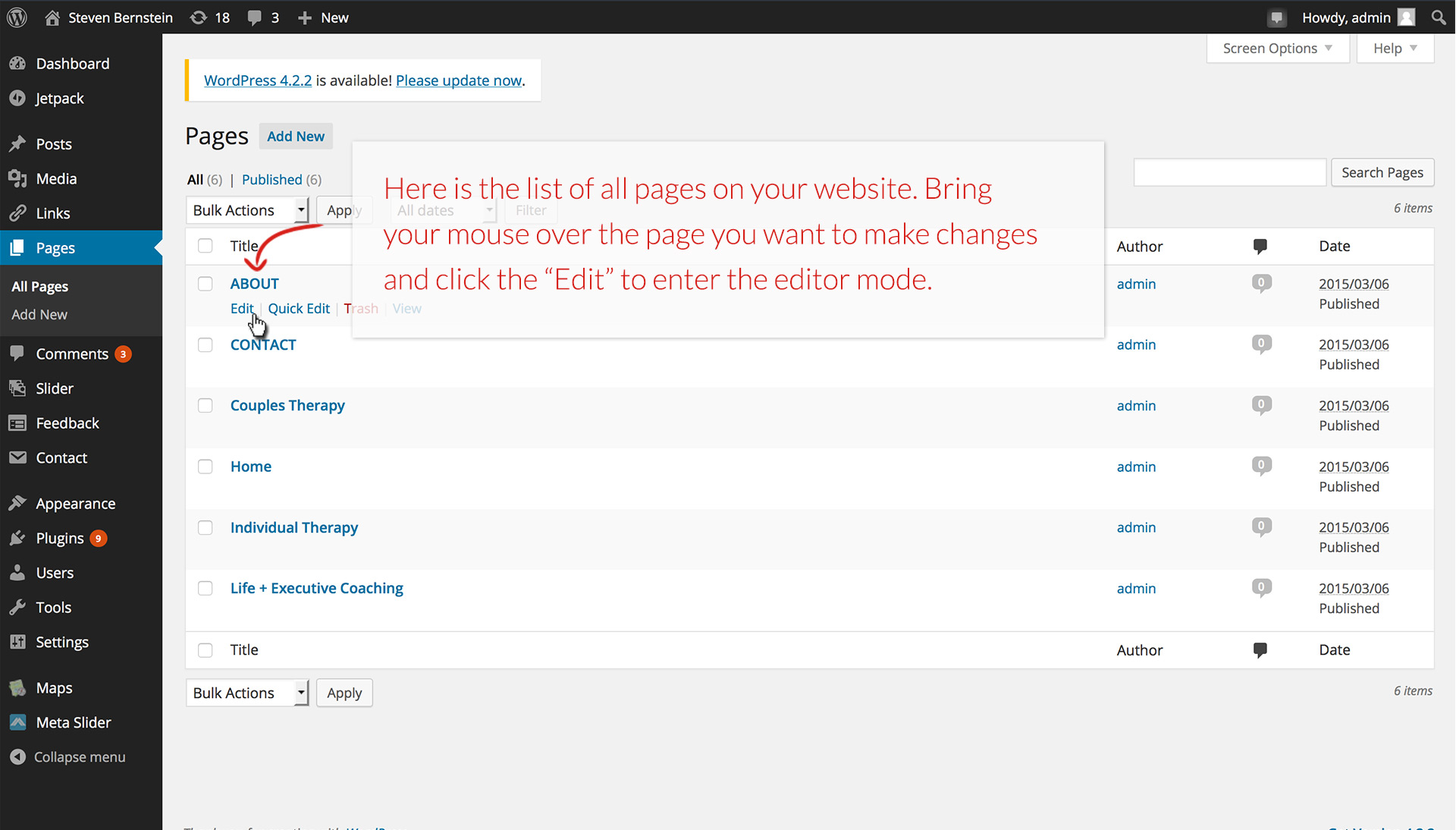 Credit: www.bartlettinteractive.com
Credit: www.bartlettinteractive.comTitlul postării dvs. poate fi editat făcând clic pe butonul de editare din Postările pe site-ul meu. Când faceți clic pe aceasta, postarea va fi vizibilă în Editorul WordPress , unde puteți edita sau elimina conținut. Când o postare a fost publicată, va fi afișat butonul Publicare anterior. După ce faceți clic pe Actualizare, puteți face orice modificări în contul dvs. live.
Cum editez postările de blog pe WordPress? Cum pot rezolva această problemă rapid? Dacă tastați „nu pot edita pagina de blog” în bara de căutare, veți obține 678 000 000 000 de rezultate AirBnB. Motivul pentru care Paginile de postări WordPress nu pot fi editate este că sunt mai degrabă un șablon decât o pagină obișnuită. Șablonul de pagină Postări WordPress a fost o relicvă din primele zile ale WordPress, înainte ca constructorii de pagini precum Divi să facă procesul de proiectare pentru designerii web din întreaga lume mai eficient. Abilitatea de a utiliza o temă copil vă permite să vă creați propriile șabloane pe baza cunoștințelor dvs. de HTML, CSS și PHP. În orice caz, folosesc întotdeauna implicit setările de citire ale WordPress pentru a împiedica alocarea postărilor unei pagini.
De ce nu pot edita pagina mea de blog cu Elementor?
Ca urmare, atunci când atribuiți o pagină drept pagină „cele mai recente postări”, aceasta este convertită într-o arhivă, împiedicând elementor să o editeze. Pentru a edita pagina respectivă folosind elementor, eliminați setarea „cele mai recente postări” din setările dvs.
Editați cele mai recente postări pagina WordPress
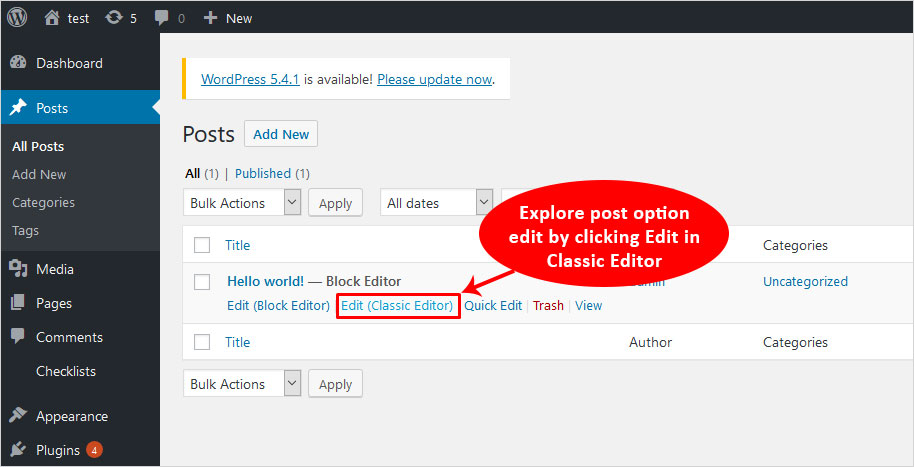 Credit: TemplateToaster
Credit: TemplateToasterPagina „Editați cele mai recente postări” din WordPress vă permite să editați rapid cele mai recente postări de pe site-ul dvs. Aceasta este o modalitate excelentă de a face modificări într-o postare fără a fi nevoie să parcurgeți întregul proces de editare .
Cum să editați o postare publicată pe WordPress
Cum îmi pot edita postarea din ziua precedentă? Puteți modifica o postare pe care ați publicat-o în Editorul WordPress prin editarea acesteia. Titlul postării pe care doriți să o editați poate fi găsit în secțiunea Site-ul meu din Site-ul meu * Postări. Puteți edita sau elimina conținut dintr-o postare selectând-o din Editorul WordPress. Cum repar această pagină care afișează cele mai recente postări ale tale? Dacă editați o postare și nu vedeți cel mai recent conținut, este posibil să aveți o eroare în sistemul dvs. După ce faceți clic pe Reparare bază de date, poate fi necesar să eliminați linia suplimentară din fișierul WordPress-config. Încercați din nou dacă nu funcționează; dacă problema persistă, încercați să creați o postare sau o pagină nouă. Cum obțin cele mai recente postări afișate pe pagina mea de pornire WordPress? Dacă doriți să apară cele mai recente postări pe pagina dvs. de pornire WordPress, accesați pagina de setări. Accesând Setări, puteți accesa secțiunea de administrare WordPress. Selectați opțiunea Cele mai recente postări ale dvs. din secțiunea numită Afișează pagina dvs. de pornire, urmată de postările dvs. curente. După ce faceți clic pe butonul Salvați modificările, postările dvs. vor fi vizibile pe pagina dvs. de pornire.

Cum să creezi o pagină de postări în WordPress
Presupunând că doriți ca o pagină să vă afișeze postările de pe blog: 1. În panoul de administrare WordPress, creați o pagină nouă și dați-i un titlu precum „Blog”. 2. În editorul de pagini , faceți clic pe pictograma roată din colțul din dreapta sus și selectați opțiunea „Atribute pagină”. În meniul derulant „Șablon”, selectați șablonul „Blog”. 3. Salvați pagina și vizualizați-o pe site-ul dvs. Acum ar trebui să afișeze postările de pe blog.
Iată cum puteți crea o pagină separată pentru postările de blog în WordPress. În WordPress, postările de blog sunt afișate pe pagina principală a site-ului dvs. Poate fi necesar să creați o pagină separată de blog dacă conduceți o afacere. Vom analiza modul de utilizare a editorului de blocuri în Metoda 1 pentru a adăuga imagini de copertă, coloane, tabele, text și media, galerii și multe altele. Metoda 2 este de a personaliza o pagină de postare de blog utilizând un generator de tip drag-and-drop. Este cel mai bun generator de pagini WordPress pentru companii, bloggeri și proprietari de site-uri web. Acest tutorial vă va învăța cum să creați o pagină de pornire WordPress personalizată, precum și un index de blog.
Puteți personaliza cu ușurință machetele și conținutul substituent cu temele gata făcute pentru SeedProd, care sunt concepute pentru o gamă largă de tipuri de site-uri web. După ce selectați un șablon, puteți utiliza editorul drag-and-drop al Seedprod pentru a-l edita și modifica rapid. În plus față de blocurile Template Parts furnizate de SeedProd, aveți opțiunea de a adăuga un bloc Posts, care afișează o listă a postărilor dvs. de blog. De îndată ce îl adăugați, blocul Postări va apărea în două coloane în șablonul de index al blogului pentru dvs. Dacă folosim setarea „Coloane”, o putem schimba într-o singură coloană. După ce ați personalizat șabloanele de teme, va trebui să publicați o nouă temă personalizată. Puteți activa tema SeedProd selectând „Activați tema” din meniul „DA”. Setările paginii de pornire și blog WordPress trebuie modificate în clipa următoare. Când faceți clic pe butonul OK, setările pe care le-ați ales vor fi modificate pentru dvs.
Cum afișez postările pe o pagină în WordPress?
Dacă doriți ca postările dvs. să fie vizibile pe pagina de pornire și WordPress nu face deja acest lucru pentru dvs., citiți mai departe. Pentru a citi manualul WordPress , accesați Setări > Citire. Selectați opțiunea Cele mai recente postări din afișajul paginii dvs. de pornire, apoi derulați în jos până când vedeți se afișează pagina dvs. de pornire. Reveniți la pagina de pornire făcând clic pe butonul Salvare modificări.
Listați toate postările WordPress pe o singură pagină
Dacă doriți să afișați doar un anumit număr de postări pe pagină, puteți utiliza pluginul „Listați toate postările WordPress pe o singură pagină”. Pluginul va genera automat o listă cu toate postările dvs., le va plasa pe o singură pagină și va ascunde postările pe care nu doriți să le vedeți afișate în listă.
Ce este o pagină de postare în WordPress
O pagină de postare este o pagină WordPress care afișează postările dvs. de blog. Este pagina pe care vizitatorii o vor vedea atunci când dau clic pe un link către una dintre postările dvs. de blog. Pagina postării include titlul, data, autorul și conținutul postării.
Puteți afla despre diferențele dintre postări și pagini de pe site-ul dvs. WordPress.com vizitând WordPress.com. Postările, pe scurt, sunt articole sau actualizări pe care le distribui cititorilor tăi pentru a le oferi conținut nou. Paginile sunt statice și nu se schimbă odată cu trecerea timpului. Când ați intenționat să creați o postare sau un proiect de portofoliu, este posibil să fi creat o pagină.
Ce este o pagină de postare în WordPress?
Postările sunt adesea structurate în așa fel încât să fie sensibile la timp (de exemplu, știri). Aceștia sunt factorii pe care îi folosiți pentru a vă menține site-ul WordPress actual, relevant și interesant. Dacă ați ales ordinea cronologică inversă pentru postările dvs., acestea vor fi listate în ordinea cronologică inversă a paginii de start.
Postare WordPress, șablon de pagină
O postare WordPress este un conținut pe care îl creați și îl publicați pe site-ul dvs. WordPress. Postările sunt de obicei afișate în ordine cronologică inversă pe pagina de blog a site-ului dvs. Paginile sunt similare cu postările prin faptul că sunt compuse din conținut pe care îl creați și îl publicați pe site-ul dvs. WordPress. Diferența cheie este că paginile nu sunt afișate în ordine cronologică inversă, așa cum sunt postările. În schimb, paginile sunt de obicei folosite pentru a publica conținut static, cum ar fi pagina Despre sau Contact a site-ului dvs. Puteți controla afișarea postărilor și paginilor de pe site-ul dvs. WordPress folosind șabloane. Șabloanele sunt fișiere care determină aspectul și designul conținutului dvs. WordPress vine cu câteva șabloane implicite, dar puteți, de asemenea, să creați și să utilizați propriile șabloane personalizate.
Dacă sunteți nou în dezvoltarea WordPress cu Pinegrow WP sau Pinegrow Theme Converter pentru WordPress, tutorialele noastre vă arată cum să creați o temă de bază rapid și ușor. Dacă cerințele dvs. se modifică, puteți alege din această listă pentru a introduce un nume de șablon diferit pentru aproape 90% din cerințele dvs. standard, dar dacă aveți nevoie de mai multe, puteți alege din această listă. Mulți utilizatori WordPress preferă prima pagină statică sau o pagină de start. Paginile sunt organizate în secțiuni sau categorii în funcție de fișierele șablon, iar șabloanele sunt un tip de fișier. Când un utilizator vă vizitează site-ul web, WordPress selectează automat șablonul de utilizat pentru a afișa pagina respectivă. Editând pagina sau postarea, puteți aplica șablonul personalizat. Pe pagina ta sau pe atributele postării, poți alege dintr-o listă de șabloane personalizate. Deoarece WordPress va interpreta fișierul ca un șablon specific, nu trebuie folosit nici un prefix de pagină.
Post Editare Link
Nu există un „link de editare a postării”. Puteți edita doar propriile postări.
